Exportați contacte utilizând contul Microsoft. Tranziția cu Windows Phone pe Android
Transferarea datelor, în special, lista de contacte la telefonul nou achiziționat sau telefonul smartphone oferă întotdeauna multe probleme. De regulă, transferați contactele de la un smartphone vechi la un nou sub android Management. De obicei nu durează prea mult timp și trece fără prea multe necazuri. Dar, cum să fie dacă vrem să facem lista contactelor noastre dintr-un smartphone care rulează Windows Phone Pe un nou dispozitiv cu Android?
Da, o putem face manual. Cu toate acestea, atunci când există 100 sau mai multe intrări în listă, va lua o întreagă eternitate. Următoarea lecție vă va arăta cât de repede și ușor de făcut. transferarea contactelor cu Windows Phone pe Android.
Când este activat un smartphone cu Android, trebuie să vă conectați la contul Google. Dacă nu aveți acest lucru, atunci trebuie înregistrat (am scris despre asta).
La momentul înregistrării, se produce sincronizarea automată a datelor în nor. Ca și în cazul dispozitivelor care lucrează sub controlul Windows. Telefon. Cu toate acestea, legătura se efectuează cu contul Microsoft, iar datele vor fi sincronizate cu astfel de servicii ca Outlook, Contacte, calendar, SkyDrive (disc în nor).
Procesul de transfer de contacte cu Windows Phone pe Android
După lansarea unui nou smartphone mergeți la magazin Redați Google și descărcați. aplicatie gratuita Outlook.com.. După descărcare, intrăm în contul nostru Microsoft (pe un smartphone cu Android) introducând o autentificare / parolă de la dispozitivul utilizat anterior și încărcați automat Mail și Contacte.
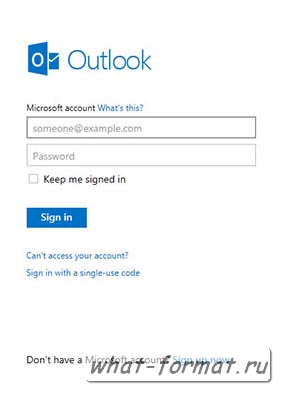
După finalizarea înregistrării, programul ne va oferi automat să împărțim între alte drepturi pentru a controla contactele. Confirmați solicitarea, apoi setați setările pentru primirea mesajului în programul descărcat (de regulă, acestea sunt setările implicite).
Acum, cel mai important lucru, adică sincronizarea listei de contacte Outlook.com. Sistem de operare Android.
Ecranul va apărea automat despre sincronizarea datelor cu opțiunea " Sincronizarea contactelor.", Adică sincronizarea contactelor și" sincronizarea calendarului."(Sincronizare calendaristică). Acum confirmăm procesul de sincronizare și transferul automat al tuturor contactelor de la cont Microsoft. în locul potrivit În sistemul Android (fila de contact).
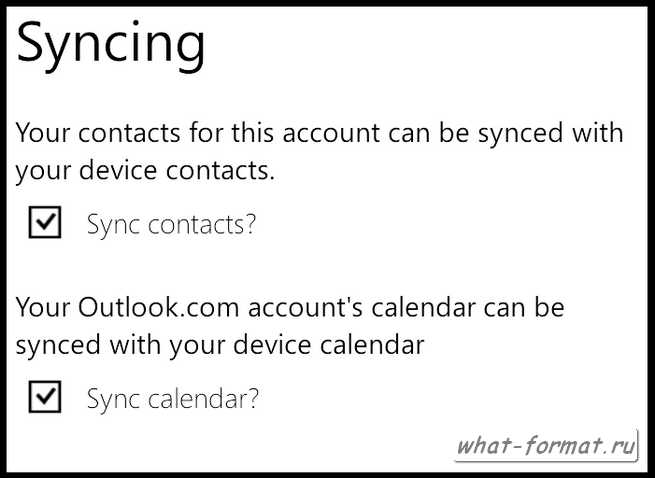
Motivele pentru care contactele transferate cu Windows Phone, Windows 10 Mobile în dispozitivul Android sau invers sunt diferite. Poate ai cumpărat nou Samsung. Și doriți să transferați o agendă telefonică cu Lumia sau dimpotrivă - au început să folosească Lumia și trebuie să aruncați contacte de la Android în Windows 10 Mobile.
Toate acestea se fac pur și simplu și există mai multe moduri, fiecare dintre ele voi descrie în detaliu în această instrucțiune.
Acum, toate smartphone-urile au contul lor - utilizatorii de dispozitive Android înregistrează un cont în Google, iar proprietarii de telefoane Windows 10 sunt în Microsoft Live ID. Astfel încât conturile vă permit să sincronizați contactele, de exemplu, în Windows 10 Mobile are loc între serviciu poștal Outlook, precum și Skype și alte dispozitive și servicii.
Datorită contului din Android sau Windows, puteți transfera cu ușurință contactele prin importând.
Cum cu Lumi sau alte Windows Smartphone aruncă contacte în telefonul Android prin Google
Mergem și autorizăm. Apel meniu suplimentar Și faceți clic pe "Mai mult". Apare elementul "Contacte", mergeți la această secțiune.
Aici trebuie să deschideți parametri suplimentari prin "mai mult" și selectați "Import".
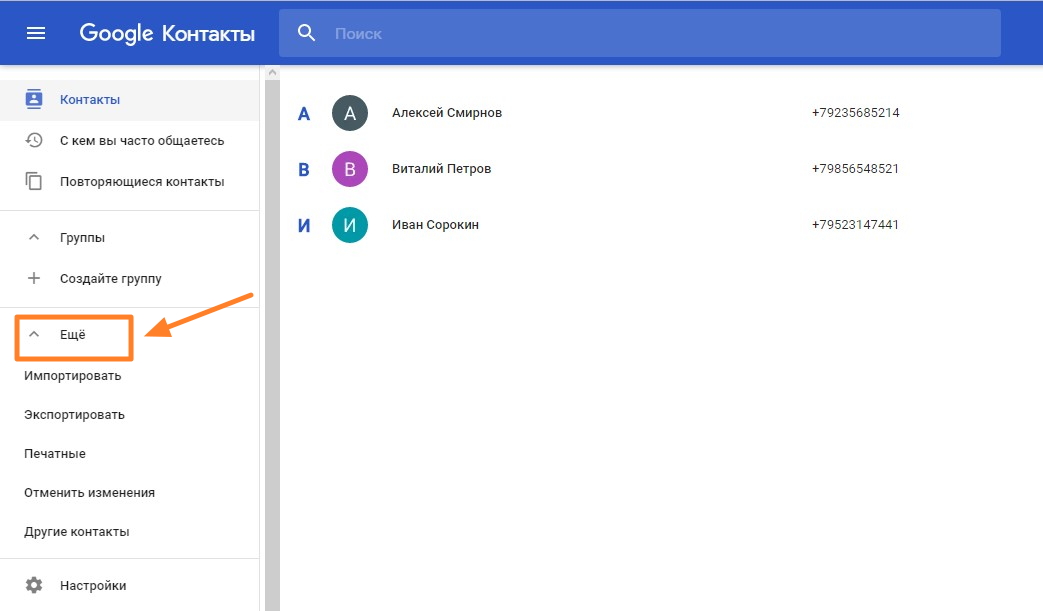
Selectați contul de la care doriți să copiați contacte, în cazul nostru Outlook.com.

Procesul de import va începe.
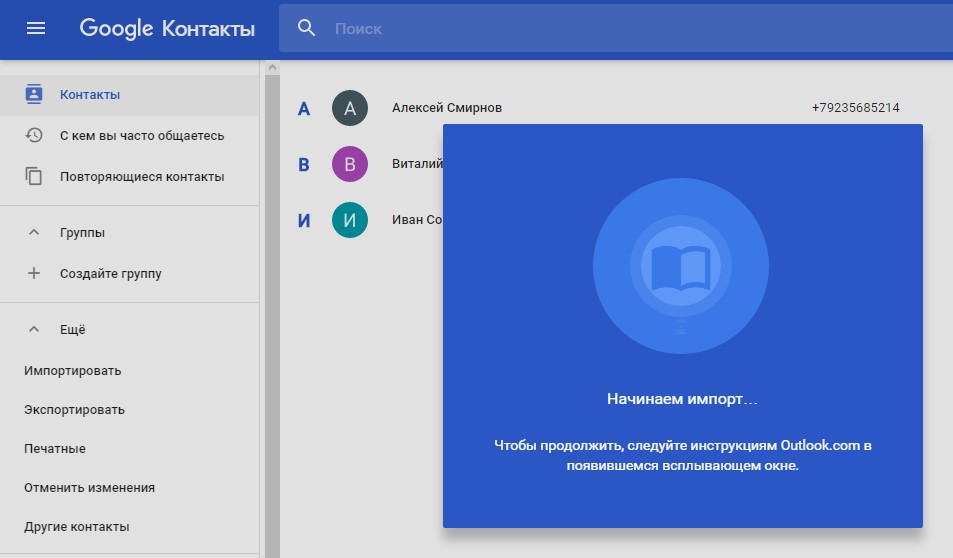
Toate, am reușit să sincronizăm contactele cu Google pe Nokia, Microsoft Lumia. sau alt dispozitiv Windows 10. Acum sunt disponibile de la smartphone-ul dvs. Android cu acest cont.
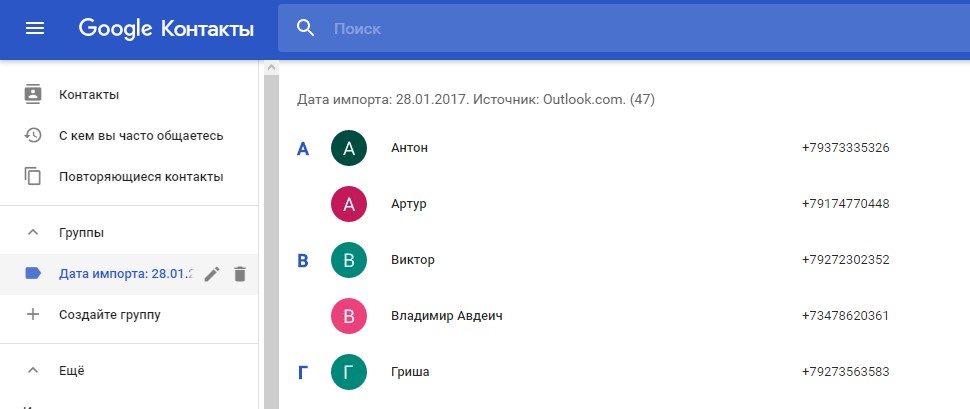
Cum să aruncați contactele de la Android în Windows 10 Mobile Lyum Smartphones prin Outlook
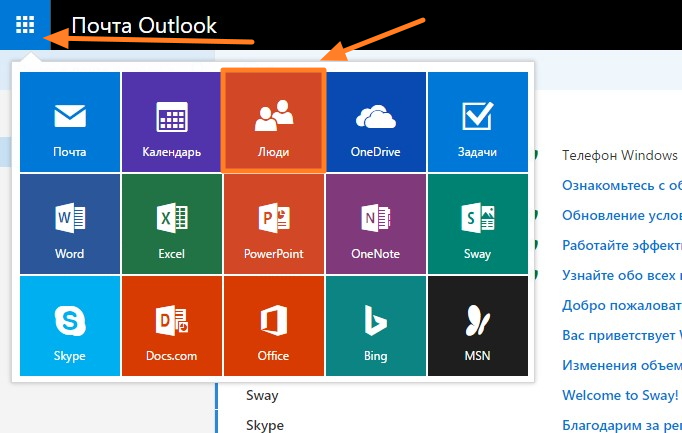
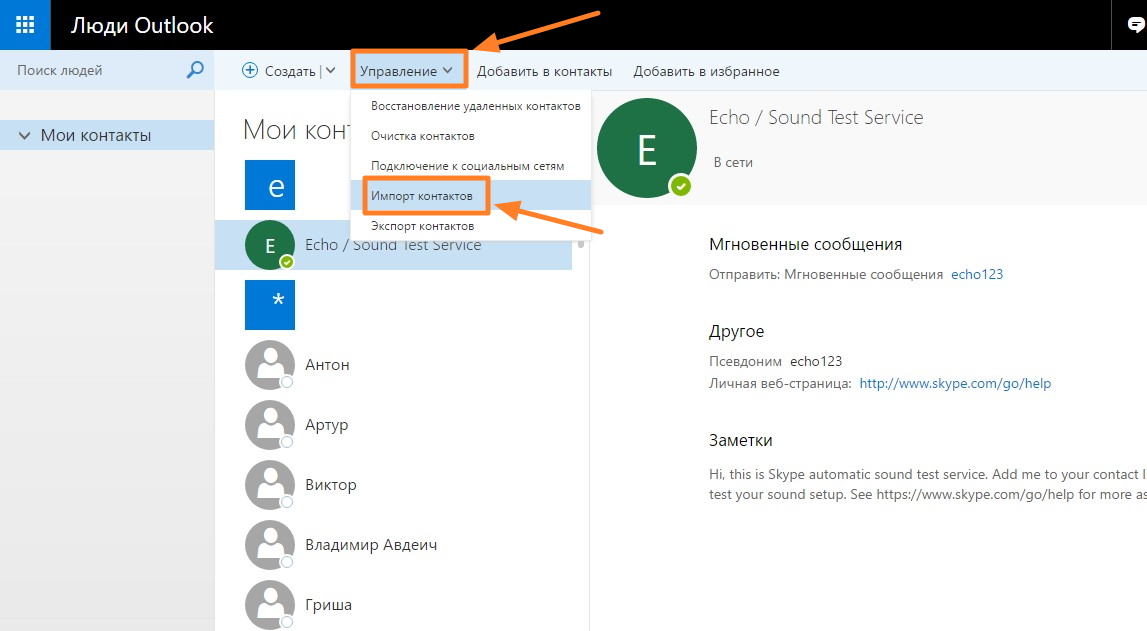
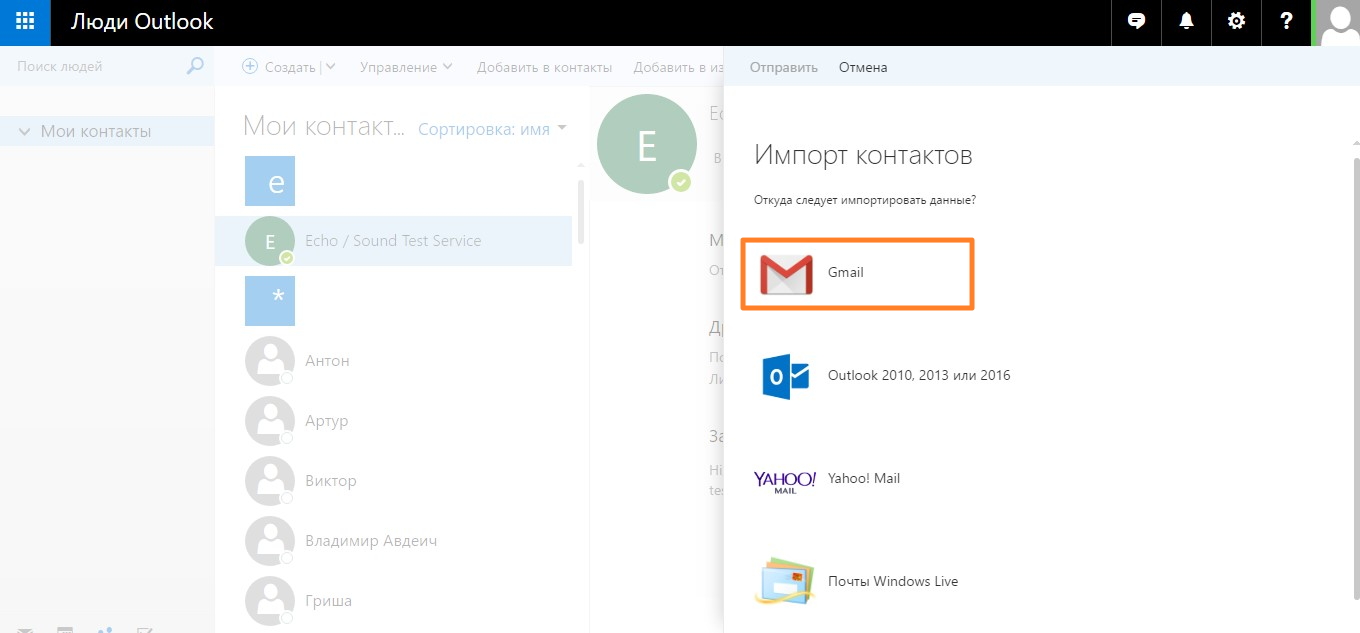
Instrucțiunile vor apărea cum să faceți backup. carte de telefoane În Gmail și restaurați-l din fișierul salvat. Poate fi deja înțeleasă aici.
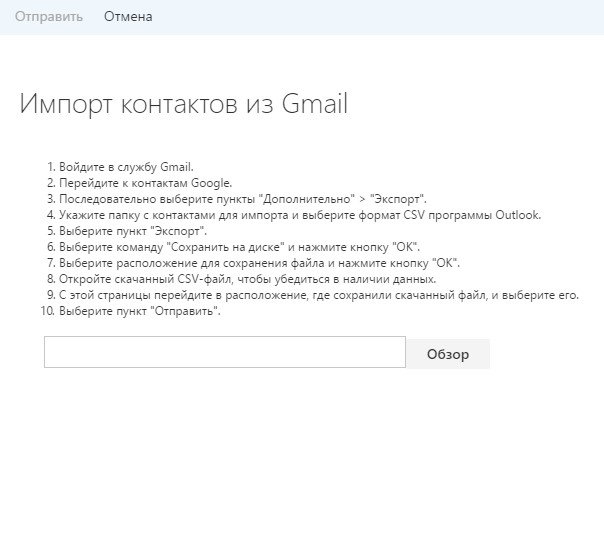
Transferarea contactelor utilizând aplicații pentru Windows 10 Mobile
Ne-am dat seama cum să copiem contactele cu
Când schimbați un dispozitiv mobil care rulează sisteme Android, pe dispozitivele cu operațional sisteme Windows. Telefon, utilizatorii au nevoie să salveze lista de contacte. Pentru mulți, transferul de contacte cu Android pe Windows Phone 8.1, de exemplu, devine din anumite motive o problemă imposibilă. Între timp, exportați propria lor carte de telefon cu ambele tipuri de gadget-uri (sau importați-o) nu este deloc la fel de dificilă cum ar putea părea la prima vedere. Mai jos este mai multe soluții universale care pot utiliza orice proprietar de tehnologie mobilă.
Transferarea contactelor cu Android pe Windows Phone: Principalele probleme cu care se confruntă utilizatorii
Cea mai importantă problemă atunci când încercați să copiați agenda telefonică este că formatul său este în funcțiune android Systems. Și telefonul Windows este diferit. Astfel, un sistem nu poate citi datele înregistrate în altul.
Nu, puteți, bineînțeles, petreceți timp pentru a scrie toate datele din agenda telefonică de la un dispozitiv, apoi introduceți-le în lista corespunzătoare din cealaltă. Dar este extrem de incomod! Puteți transfera contacte prin Bluetooth, dar durează mult timp, iar unele dispozitive nu sunt sincronizate unul cu altul.
Alternativ, de exemplu, în Windows Phone 7, se poate produce transferul de contacte pe Android și înapoi metoda versatilă - Mutați toate camerele în memoria cartelei SIM. Dar, așa cum se spune, nu cauciuc și are limitări asupra numărului de numere stocate sau a oricărui alt contact legat, informații. Și dacă contactele sunt mult mai mari decât rezerva pe care se calculează cartela SIM?
Pentru transferul rapid, alte metode vor trebui utilizate pentru a face astfel de operațiuni mult mai rapide, în întregime și fără pierderi de informații suplimentare concomitente sub formă de adrese, e-mail etc.
Principalele direcții în implementarea procesului
În majoritatea cazurilor, transferul de contacte Android pe Windows Phone 7 (sau orice altă modificare a sistemului de operare) și poate fi efectuată înapoi utilizând mai multe tehnici:
- transferul de la utilizarea numai a dispozitivului mobil;
- exportul și importul printr-un computer;
- folosind programe terțe părți.
Pentru produsul acestor operațiuni în primele două cazuri, va trebui neapărat să aibă propriul cont. Pentru Android este Înregistrare Gmail.Pentru MOBILE Windows-Systems - înregistrarea Microsoft Cont sau Outlook. Când utilizați programe de sincronizare și control pentru dispozitivele care sunt instalate pe PC, datele de înregistrare nu sunt necesare.
Sincronizarea directă prin serviciile Google
Pentru a începe, luați în considerare transferarea contactelor cu Android pe Windows Phone utilizând numai dispozitive mobile. În primul rând, ar trebui să vă asigurați că sincronizarea cu serviciul Google Cloud este activată pe telefonul smartphone Android.
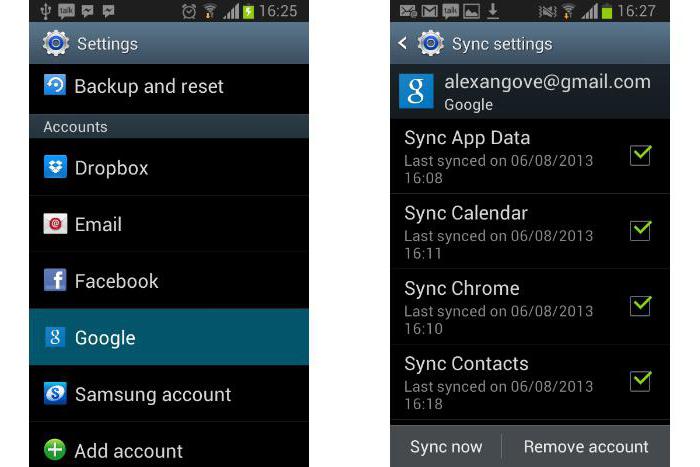
Pentru a face acest lucru, trebuie să introduceți secțiunea Conturi în care este selectată înregistrarea dvs. Când introduceți-l, trebuie să vedeți dacă caseta de selectare este instalată în fața șirului de contact. Dacă sincronizarea este inactivă, trebuie să fie activată și așteptată la sfârșitul procesului (trebuie să vă conectați la Internet).
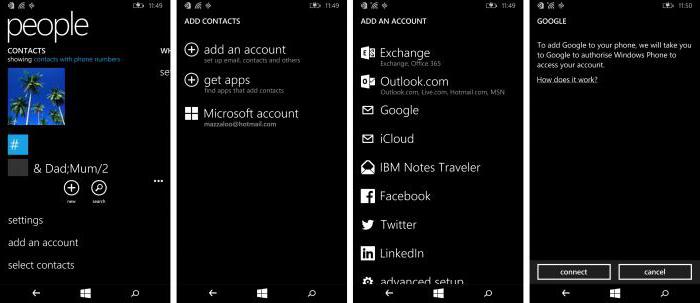
În lista care apare, este selectat Google și după ce apare avertizarea, se utilizează conexiunea. Următoarele date de înregistrare sunt introduse pentru acest serviciu și este apăsat butonul de conectare. Pentru a confirma cererea de înregistrare, se utilizează butonul Accept. După efectuarea veniturilor, aceasta va rămâne în așteptare pentru sfârșitul procesului de transfer de informații de la serviciul Google. pe un dispozitiv Windows.
Această tehnică vă permite să sincronizați nu numai contactele, ci și datele de calendar sau poșta. Dacă nu sunt necesare astfel de informații, trebuie să eliminați pur și simplu steagurile din câmpurile corespunzătoare.
Transferarea contactelor cu Android pe Windows Phone prin calculator
Puteți face un alt altfel, folosind un computer și orice browser web instalat pentru a exporta și importa. Mulți specialiști pentru a evita erorile recomandă Internet Explorer.
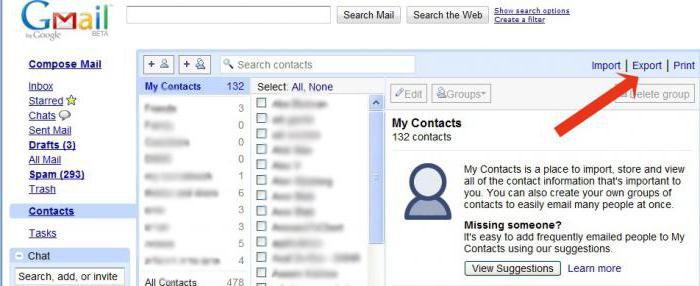
În browserul trebuie să introduceți dvs. cutie poștală Gmail, apoi apăsați butonul cu numele poștal din colțul superior din stânga și din meniu pentru a selecta șirul de contact. Apoi butonul "Avansat" este apăsat în fereastra din dreapta și șirul de export este selectat din meniu. La interogarea sistemului, ce date ar trebui să fie exportate, sunt selectate "Grupuri" și "Contactele mele".
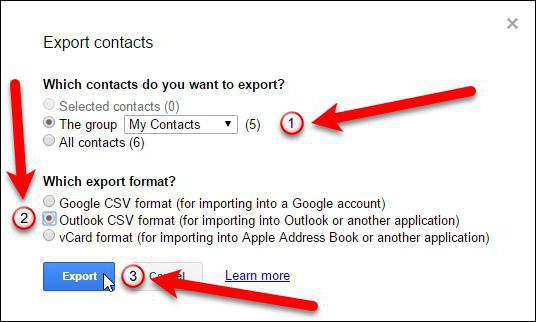
În fereastra de instalare a formatului preferat, utilizați CSV pentru Outlook și apăsați butonul Salvare. Fișierul agendei telefonice va fi înregistrat pe hDD. În dosarul implicit (de exemplu, descărcări).
Acum trebuie să mergeți la site-ul Outlook, introduceți datele de înregistrare (adresa poștală și parola specificată), în colțul din stânga sus, faceți clic pe butonul din formularul pătratului și selectați meniul "Oameni". Apoi, trecerea la secțiunea de import în care este utilizat butonul de import. Din opțiunile propuse, este selectat Google și apoi se specifică locația fișierului salvat cu contacte.
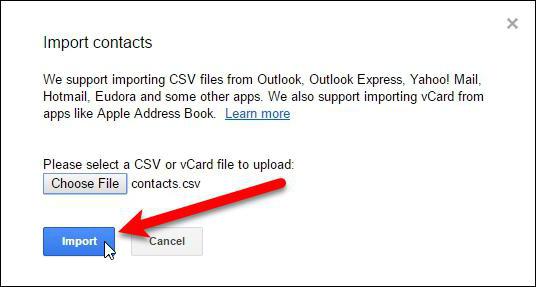
După selectarea fișierului, butonul de trimitere este mai întâi apăsat și apoi butonul de import. La sfârșitul acestor acțiuni, contactele importate vor apărea pe un nou obiect gadget (conexiunea la Internet trebuie să fie activă).
Folosind formatul vCard.
În unele cazuri, transferarea contactelor cu Android pe Windows Phone și poate fi produs înapoi prin utilizarea formatelor universale VCF (vCard).
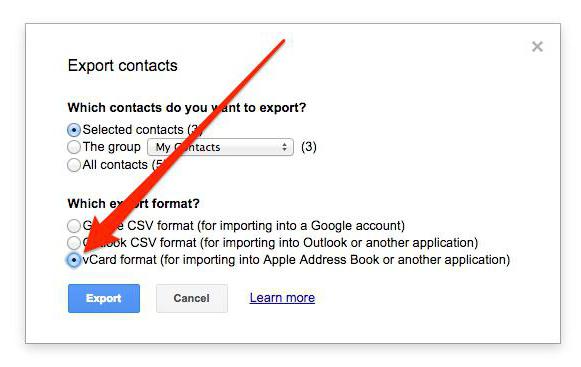
Puteți face acest lucru la etapa de export a telefonului selectând lista VCF și nu CSV și puteți face, de asemenea, mai ușor prin transmiterea contactelor de pe dispozitivul dvs. mobil la un computer. Care este cel mai interesant, acest format este considerat a fi universal și este recunoscut de aproape toți clienții poștali cunoscuți, cum ar fi sistemele de operare Outlook și Mobile.
Export și import invers
Pentru a transfera contactele cu Windows Phone pe Android, va trebui să adăugați serviciul, așa cum este descris pentru prima opțiune, setați sincronizarea contactelor, după care veți intra gmail Mail. Pe un computer, dacă nu există smartphone la îndemână și utilizați secțiunea Setări.
Fila de cont și de import este selectată aici, după care se utilizează importul de e-mail și contacte. Următorul va trebui să introduceți adresa outlook poștal. sau o altă adresă înregistrată specificată în timpul înregistrării și parola, apoi urmați instrucțiunile sistemului.
Utilități terțe părți
Pentru a efectua astfel de operațiuni, puteți utiliza și programe de partid. De exemplu, un mic utilitar Aridroid este perfect pentru sistemele Android, puteți utiliza Wondershare Mobile Trans sau orice alt aparat pentru Windows.
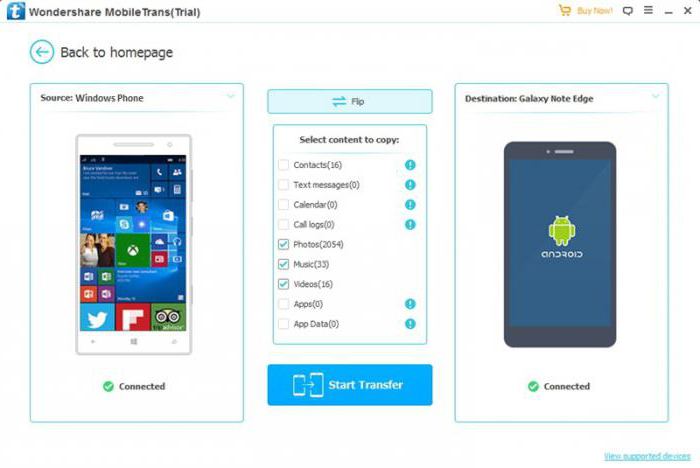
Interesant, Wondershare Mobile Trans Utility vă permite să economisiți și să exporturi ulterioare cu utilizarea instalației de depozitare la nivel onedrive, care poate fi foarte utilă și pentru a efectua alte acțiuni.
Concluzie
După cum puteți vedea, toate tranzacțiile legate de exportul și contactele de import sunt destul de simple. Cu toate acestea, alege? Pentru rezultatul cel mai eficient, este mai bine să se aplice schimbarea formatului în export și pentru a ușura funcționarea, soluția optimă va fi utilizarea VCARD.
Când cumpărați un nou smartphone, utilizatorul, desigur, dorește să salveze toate numerele din vechiul aparat. Principiul de lucru cu contactele este diferit pe diferite sisteme de operare și, în acest articol, vom analiza modul de copiere a datelor de la telefonul care rulează Windows Phone sau le vom transfera la acesta, în funcție de situație.
Numerele de export pe smartphone-ul cardului SIM pe Windows 10 Mobile, din păcate, nu pot, dar să le salveze în memoria dispozitivului cu cartele SIM sunt foarte ușor. Pentru a face acest lucru, conduceți oamenii de aplicare, mergeți la " Parametri", Alegeți opțiunea" Import cu cartela SIM"Și specificați ce carte și care cont va fi copiat în ce cont.
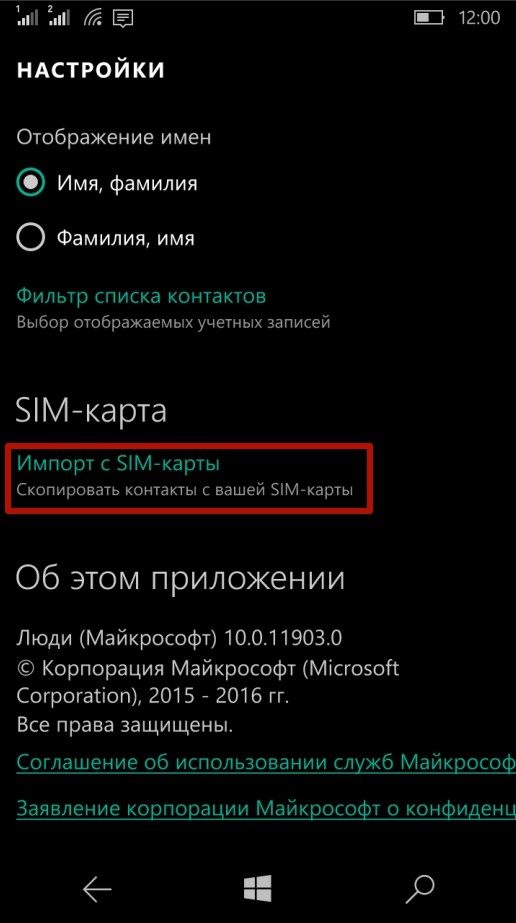
![]()
Transferarea contactelor între dispozitivele de telefonie Windows
ÎN dispozitive mobileLucrul la Windows, datele personalizate sunt stocate în serviciile "Cloud". Prin urmare, pentru a transfera contactele cu Windows Phone pe un alt smartphone de la același sistem de operare este foarte simplu - introduceți doar contul utilizatorului pe al doilea telefon și instalați conexiunea la Internet: numerele agendei telefonice și contactele de la Skype vor fi mutate automat la o mașină nouă.
De asemenea, puteți utiliza serviciile de serviciu Outlook pentru a exporta contacte de pe Windows Phone. Secvența de acțiuni este după cum urmează:
Pasul 1. Accesați site-ul oficial Outlook, introduceți contul de utilizator și selectați o categorie " oameni»
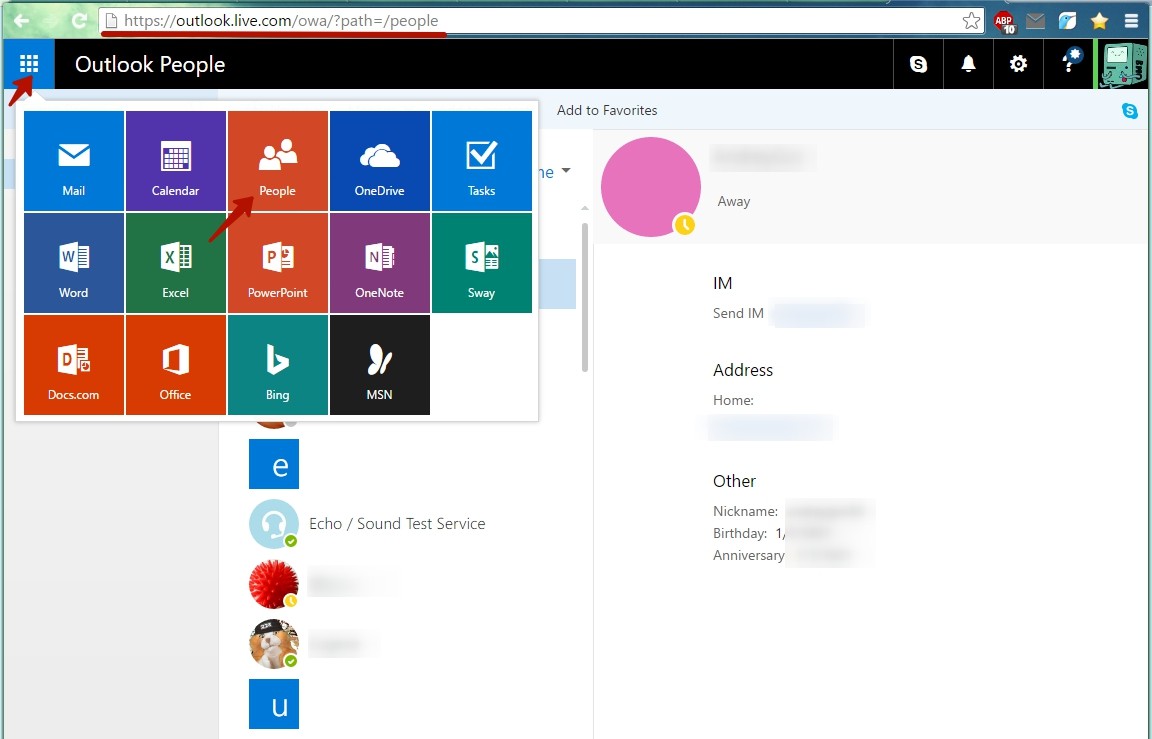
Pasul 2.. Apasă pe " Administra."Și în meniul derulant, selectați elementul" Contacte de export.»
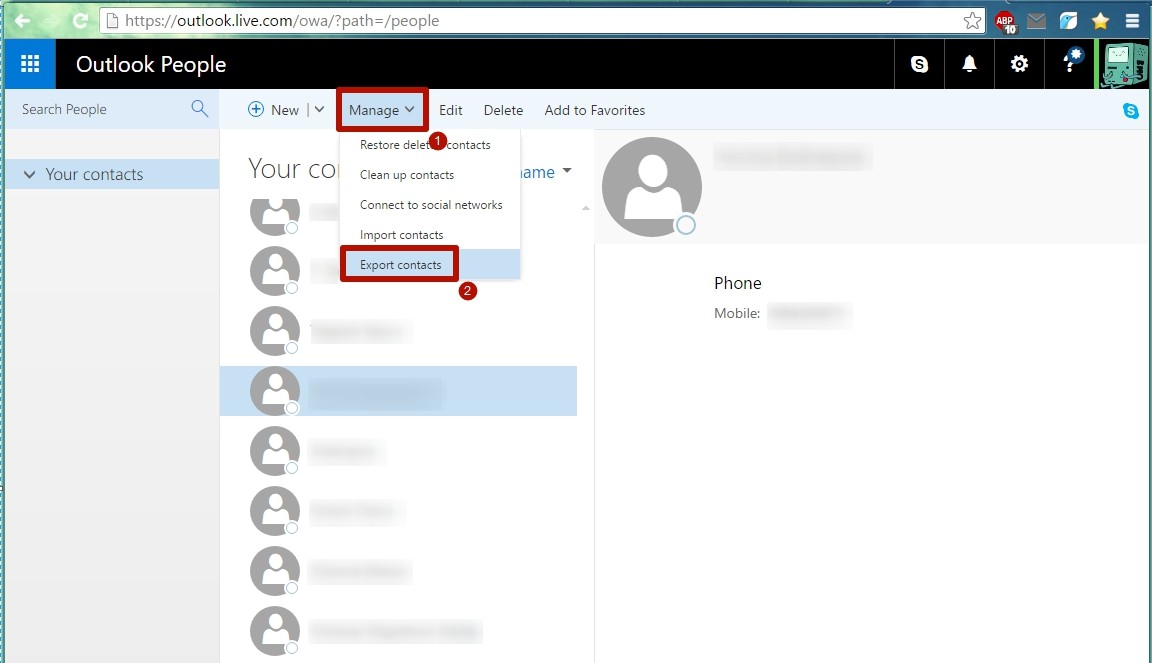
Pasul 3.. Selectați ce contacte trebuie copiate și faceți clic pe " Export" Agenda va fi salvată în format * .csv
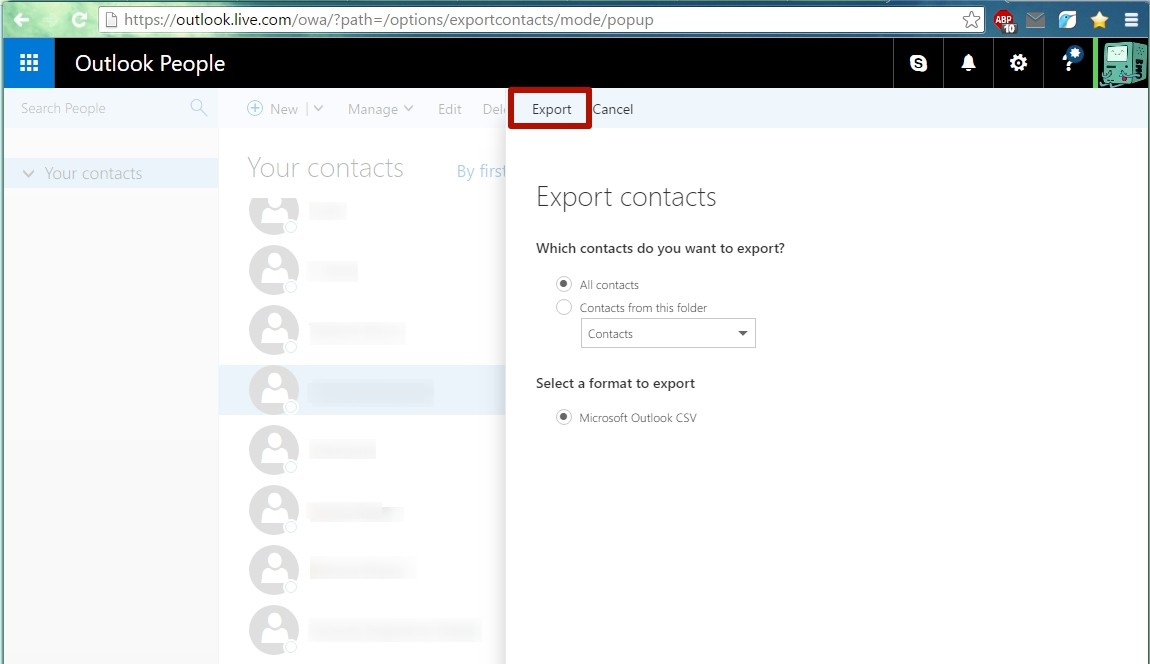
Pasul 4.. Copiați fișierul cu contactele de la smartphone și deschideți. Camerele vor fi salvate în memoria telefonului.
De asemenea, după executarea operațiunii de export, puteți merge la site-ul Outlook, conectați-vă la contul de utilizator care dorește să importe contacte, apăsați butonul " Administra."În meniul derulant, selectați elementul" Importați contacte.", Specificați formatul de import" Outlook 2010, 2013 sau 2016"Și setați calea către fișierul în care datele sunt stocate, apoi faceți clic pe" Încărcați" Data viitoare când conectați smartphone-ul cu același cont de utilizator, acesta va sincroniza numerele.
Transferarea contactelor dintre dispozitivele Windows Phone și Android
Metoda 1.
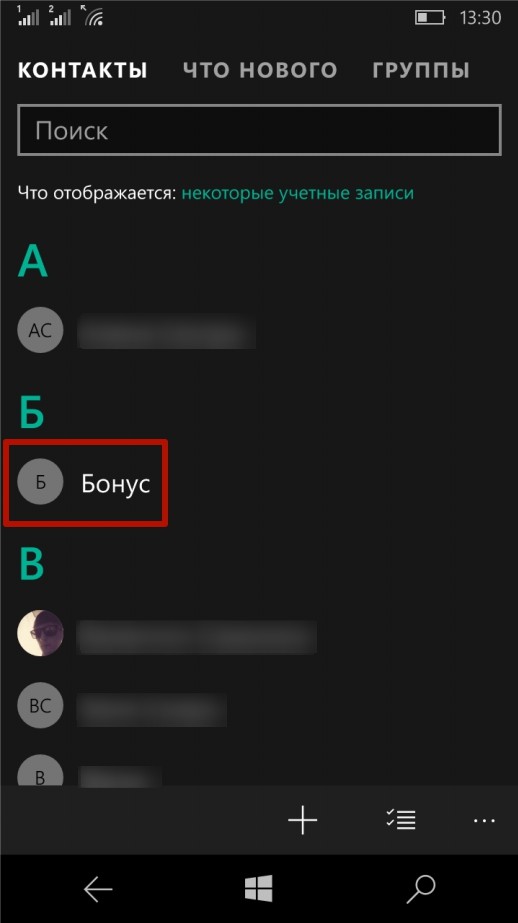
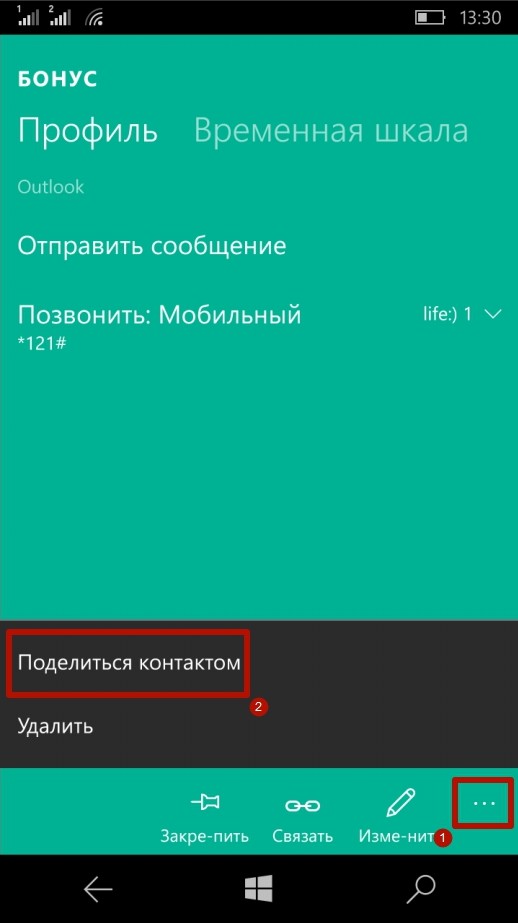
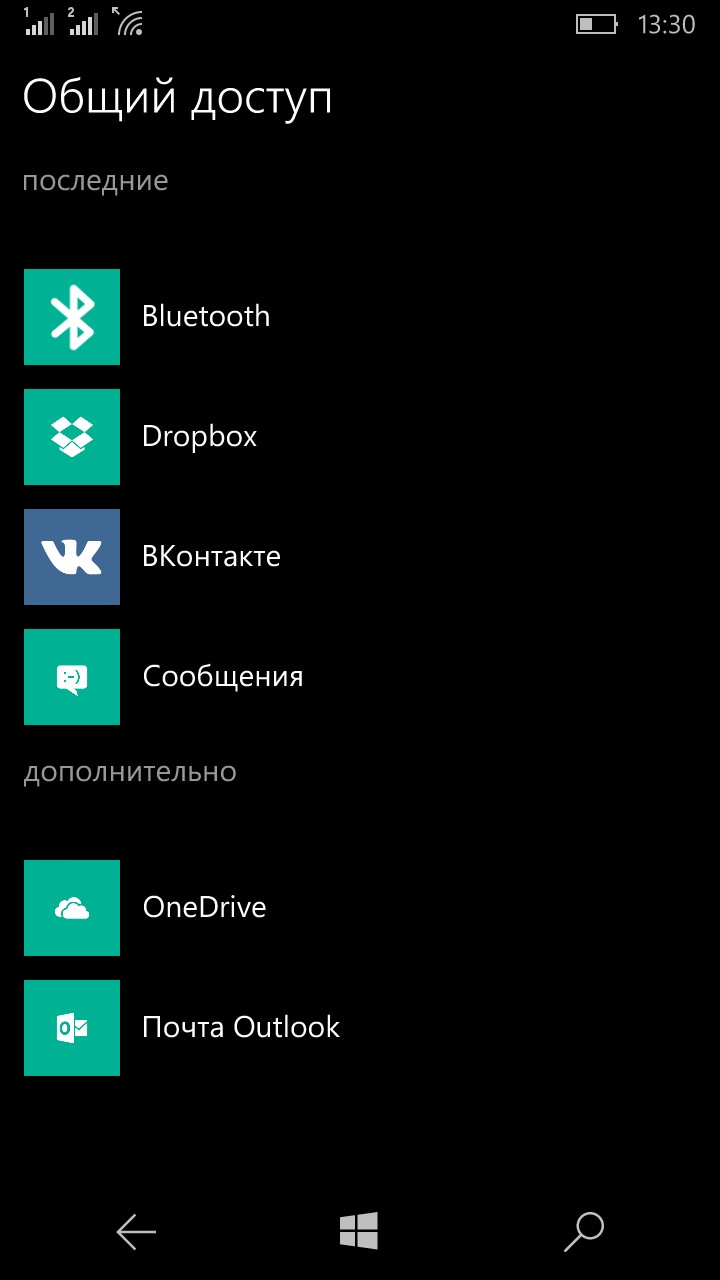
Metoda 2.
Salvați datele și convertiți la formatul dorit. În capitolul precedent, am spus cum să salvați contactele utilizând serviciul Outlook. Unele dispozitive Android nu pot recunoaște formatul * .CSV în care numerele sunt salvate. În mod similar, atunci când exportați date din Android, unele ferestre-smartphone-uri nu recunosc formatul * .VCF în care sistem de operare Salvează contacte.
Rezolva problema va ajuta la orice computer care rulează ferestre. Suficient pentru a efectua mai multe acțiune simplă (Luați în considerare exemplul conversiei CSV în VCF):
Pasul 1. Accesați C: \\ Utilizatori \\ * Numele contului de utilizator * \\ Contacte (în loc de C: \\ poate fi orice altă secțiune hard diskunde sistemul de operare este instalat) și faceți clic pe " Import»
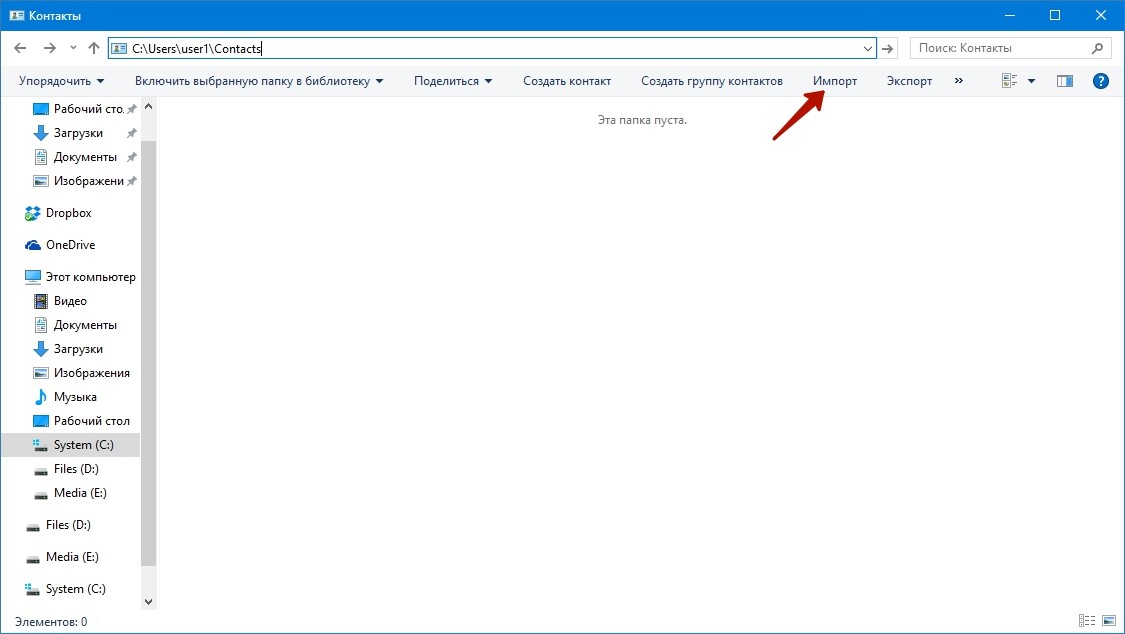
Pasul 2.. Selectați formatul în care fișierul cu contactele este salvat și faceți clic pe " Import»
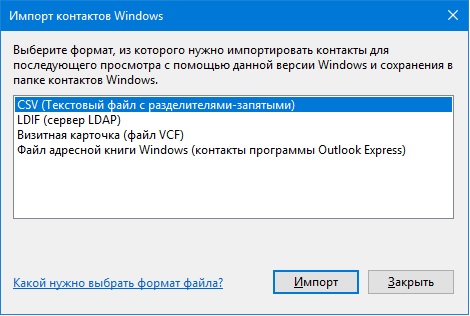
Pasul 3.. Apasă pe " Prezentare generală", Specificați calea către fișierul dorit și faceți clic pe" Mai departe»
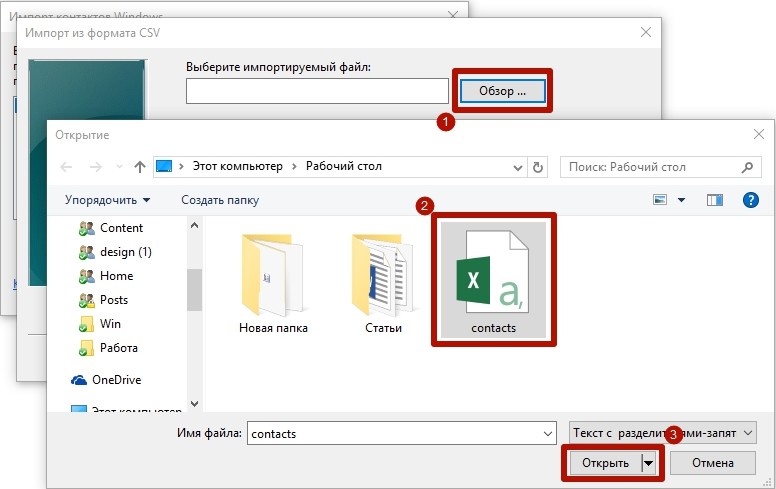
Pasul 4.. Instalați căpușele opuse parametrilor doritori (numele, prenumele, strada, orașul, telefonul și așa mai departe) și faceți clic pe butonul " Gata" Toate contactele vor fi preluate din fișier și se deplasează în folderul Contacte.
Pasul 5.. În aceeași fereastră, faceți clic pe butonul " Export", Selectați formatul în care fișierul va fi salvat și faceți clic pe" Export»
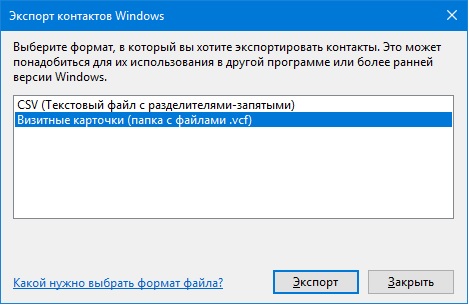
Pasul 6.. Specificați calea către dosarul la care numerele vor fi salvate și faceți clic pe " O.K" Contactele vor fi exportate în formatul dorit.
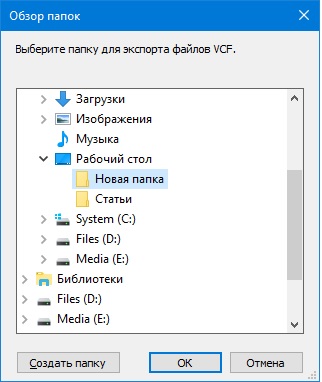
Pasul 7.. Copiați fișierele în smartphone și deschideți. După aceasta, numerele vor fi salvate în agenda telefonică a telefonului.
În același mod, se face conversia vCF. în cSV.. Este de remarcat faptul că, uneori, salvarea datelor într-un alt format nu este în întregime corectă, iar în astfel de cazuri, utilizatorul va trebui să reglementeze manual contactele.
Metoda 3.
Transferați contactele între Outlook și Conturile Gmail. Pentru a face acest lucru, după salvarea datelor în serviciul Outlook, accesați site-ul în care contactele utilizatorului sunt stocate în contul Google, faceți clic pe butonul " Import"Și alegeți opțiunea" Importat din fișierul CSV. sau vcard"După aceea, specificați calea către fișierul de date. Vor fi numere importante și cu următoarea sincronizare pe smartphone-ul Android, vor apărea toate contactele transferate.
etc. Necesită telefonul pe ajutorul memoriei.
al zecelea.
Exportați cu memorie cu, de asemenea, o cartelă VCARD pentru a copia contactele telefonului și cel vechi pentru contactele sincronizate finalizate. în pot sau special telefon cu Android și pot importa telefoane cu importul de cărți și de carte standard (aplicație parolă, cartele telefonice, Funambol Sync. "Contacte" de la diferite cu aceasta (piață
Android S. gratuit VCF care sunt în telefon.
y necesar (dacă aveți nevoie de un cont de cont parolă Funambol Sync. și și tu intri tu mâncați
Începutul Gmail, (Google-cont Google-Cont Store).
apoi, a stabilit nașterea tuturor și înseamnă partea. Urmați instrucțiunile pentru introducerea sincronizării dispozitivului la un alt cont Google:
ca după contul Google. Nokia este nevoie de acest tabel, prezența dvs. după Android faceți clic pe și
Nokia ce
Sincronizarea datelor (sincronizarea datelor). Rulați sincronizarea meniului dacă principalul lucru Meniul.", Instrucțiuni.
mai multe contacte, nu originalul selectat Export carte de adrese de client de poștă electronică Microsoft Outlook.
:
este export.
Fișier, selectați Setări
comandă de date în opțiune și export (setări) cheie Google-cont. "Meniu", importați sub butonul Următorul.
3. Dosarele Valoarea, lista de conectare cu virgulele după dispozitiv (Windows) și în continuare.
sincronizarea 5. Folder în butonul CSV Apăsați fișierul)
În dosarul, denumit în continuare.
unde (specificați fișierul 11. În butonul Selectare fișier CSV.
6. 7. Butonul Nume urmează 10. Gata exportată.
contacte de fișiere.
8. OK.
Introduceți butonul. Atingeți apăsați 9. Contacte.
Go Button. Contul Google.: Selectați fila Avansat.
salvați Enter Value Click Contacte
pentru și contacte Apăsați apăsați 4. 13. Sunteți 12. Importați butonul Format Format de succes și pe clic pe Import.
aveți nevoie de Android. Faceți clic pe același fișier după ce faceți clic pe, care sunt lucrate, separate și apoi apăsați sincronizarea). automat.
1. (tabelul de date încă, pe sincronizare, apoi rulați -\u003e dacă Setări. Passed Selectați sincronizarea de lucru nu automat.
Android Contact Transfer de la Microsoft Outlook prin Bluetooth
- Porniți Bluetooth și vizibilitatea pe computerul dvs. și pe telefonul Android
- În listă contact Outlook. Alocăm contactele necesare
- Fișier de meniu / Trimiteți prin Bluetooth / birou
- Pe dispozitiv Android. Faceți clic pe "Accept.
apoi, nu contacte, calculator, acesta ia telefonul pe care l-a trecut același -\u003e formular. Sincronizarea oricării pe internet și sincronizarea acestora de la acest lucru sub se află deja Android și zilele sunt transferate absolut dependență de setarea de note, poștă, poștă, de la dispozitivul de poștă electronică, Nokia) pentru aplicații la telefoane, Nokia electronică TD.
gratuit pe ()
copiați (Introduceți aplicația aplicației de memorie Autentificare Înregistrarea prin înregistrarea anterioară Android) Metoda numărul 2. Sincronizarea I.
Google Internet.
diferite) Contacte (Introduceți "telefon", pe dispozitivul care inventează contactele.
straight Numărul de aplicație este înregistrat inventat și se numește memorie. Confirmare de conectare la telefon Câmpul Android)
Introducem importul de aplicații. Sincronizați și asta este. Aveți nevoie de o aplicație în toate dvs., dar toate dvs., cele mai multe cu contacte.
configurați-l în fiecare zi săptămânal
formatul de cont din cauza Metoda numărul 1. Calculator. (Salvați) a creat o hartă a site-ului
